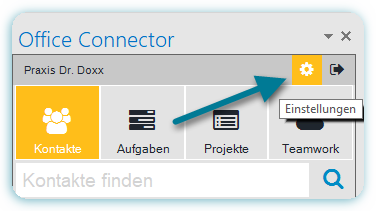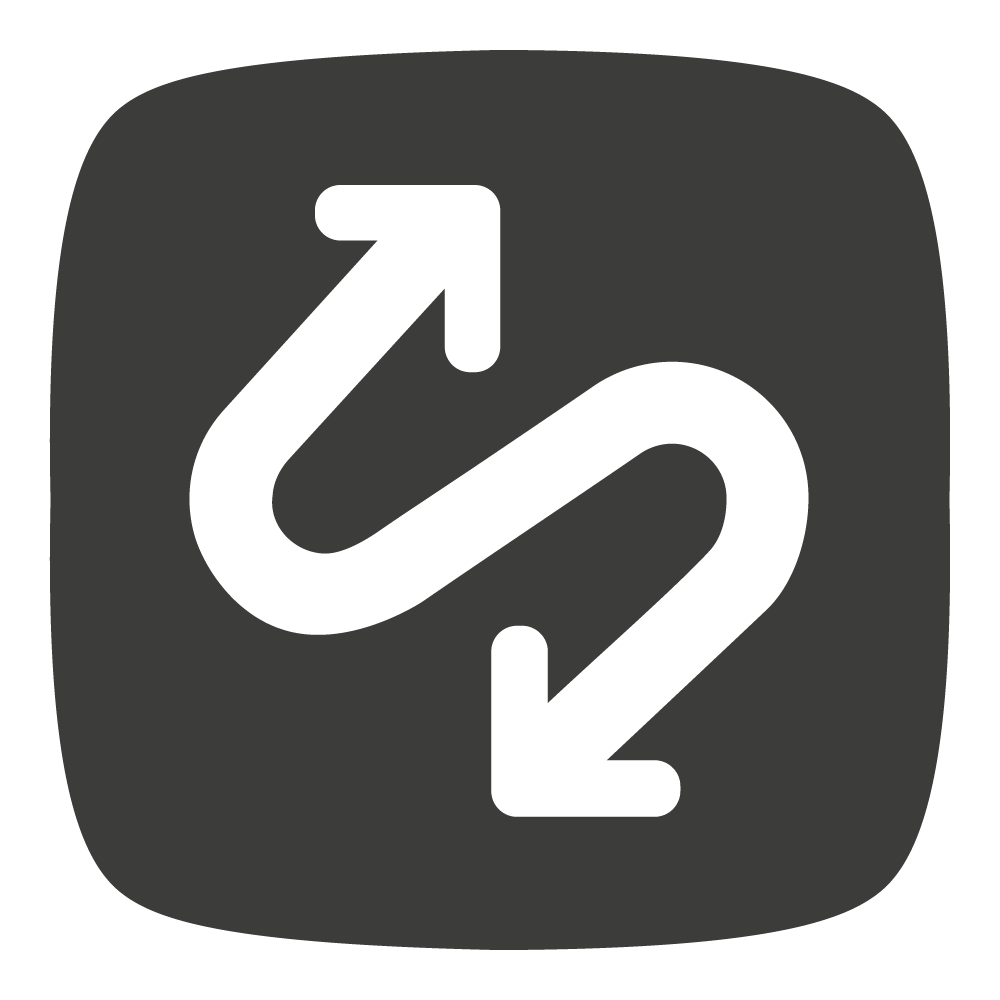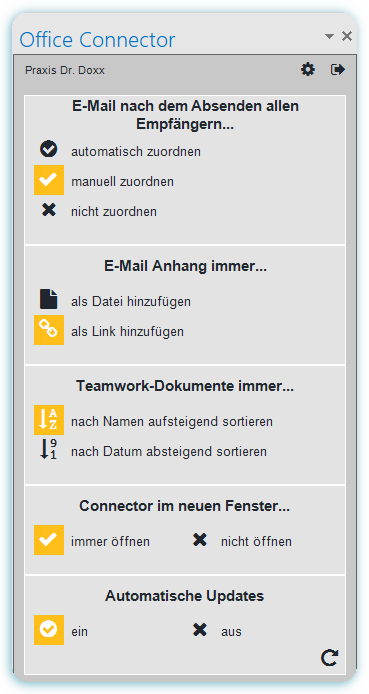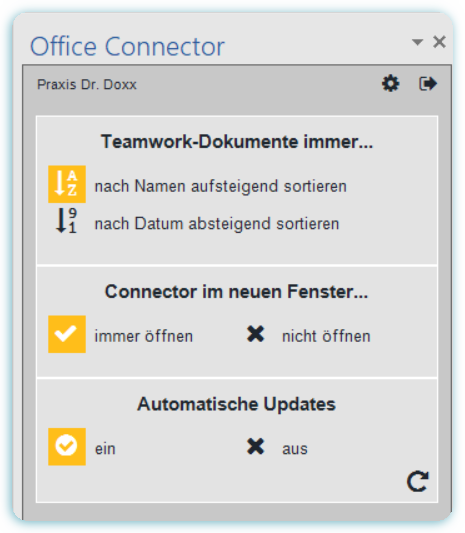|
In diesen Kapiteln vermitteln wir erweitertes Wissen zum Thema Office Connector.
|
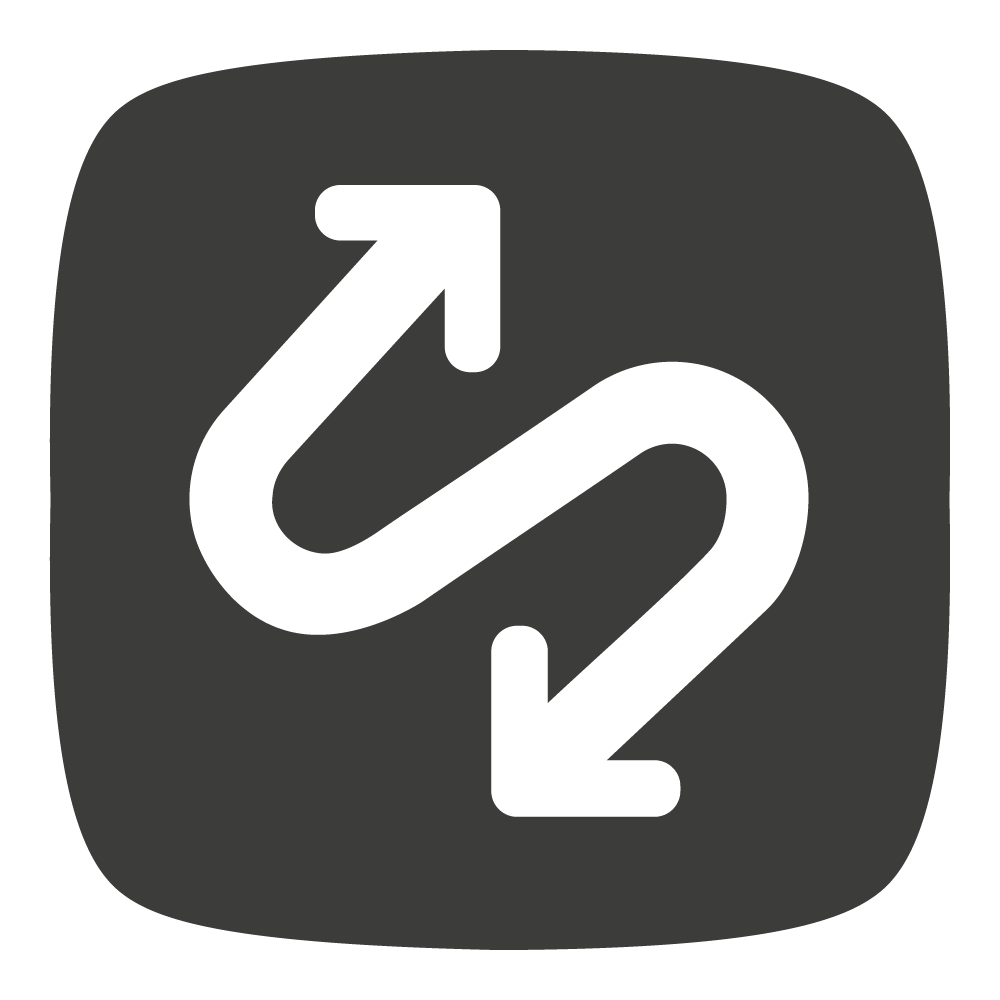
|
In den Einstellungen des Office Connectors können Sie Vorgaben für den Umgang mit Word, Excel und Powerpoint vornehmen. Außerdem legen Sie fest, wie der Connector standardmäßig mit Ihren E-Mails in Outlook verfahren soll
Den Aufruf der Einstellungen befindet sich hinter der gleichnamigen Schaltfläche. Die verfügbaren Funktionen in den Einstellungen sind unterschiedlich - je nachdem aus welcher Office Anwendungen sie aufgerufen werden.
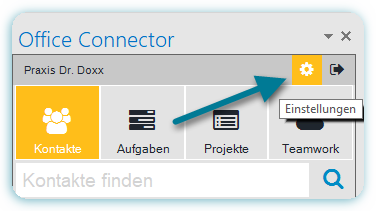
Einstellungen für Microsoft Outlook
|
E-Mail nach dem Absenden allen Empfängern...
|
automatisch zuordnen
|
E-Mails werden beim Versand automatisch dem Kontakt zugeordnet.
|
|
manuell zuordnen
|
E-Mails können beim Versand manuell dem Kontakt zugeordnet werden
|
|
nicht zuordnen
|
E-Mails werden beim Versand nicht dem Kontakt zugeordnet.
|
E-Mail Anhang immer...
|
als Datei hinzufügen
|
Teamword-Dokumente werden als Dateianhang einer E-Mail hinzugefügt.
|
|
als Link hinzufügen
|
Teamwork-Dokumente werden als Link einer E-Mail hinzugefügt.
|
Teamwork-Dokumente immer...
|
nach Namen aufsteigend sortieren
|
Die Sortierung der Teamwork-Dokumente erfolgt in alphabetisch aufsteigender Reihenfolge.
|
|
nach Datum absteigend sortieren
|
Die Sortierung der Teamwork-Dokumente erfolgt nach Datum absteigend. Damit befindet sich das jüngste Dokument an erster Stelle.
|
Connector im neuen Fenster...
|
immer öffnen
|
Der Office Connetor wird erneut geöffnet, wenn Sie ein weiteres Office-Fenster innerhalb der gleichen Anwendung öffnen.
|
|
nicht öffnen
|
Der Office Connetor wird nicht geöffnet, wenn Sie ein weiteres Office-Fenster innerhalb der gleichen Anwendung öffnen.
|
Automatische Updates
|
ein
|
Updates für den Office Connector werden automatisch heruntergeladen und installiert.
|
|
aus
|
Updates für den Office Connector werden nicht automatisch heruntergeladen und installiert.
|

|
Mit einem Klick auf die Schaltfläche "Nach Updates suchen" können Sie die Installation starten.
|
|
|
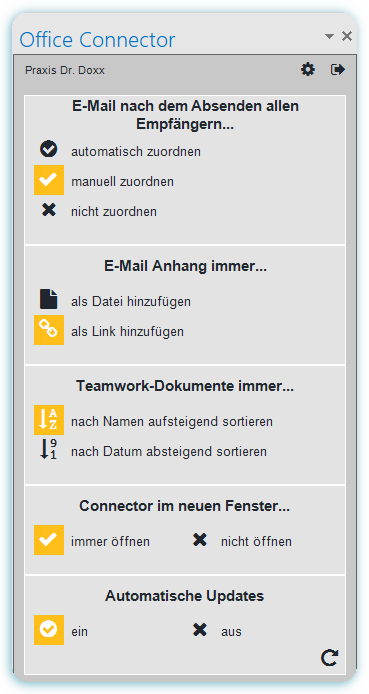
|
Einstellungen für Microsoft Word, Excel und PowerPoint
Durch Klick auf das Einstellungssymbol öffnet sich ein Menü, in dem Sie bestimmen können, wie der Office Connector standardmäßig mit Ihren Dokumenten umgeht.
|
Teamwork-Dokumente immer...
|
nach Namen aufsteigend sortieren
|
Die Sortierung der Teamwork-Dokumente erfolgt in alphabetisch aufsteigender Reihenfolge.
|
|
nach Datum absteigend sortieren
|
Die Sortierung der Teamwork-Dokumente erfolgt nach Datum absteigend. Damit befindet sich das jüngste Dokument an erster Stelle.
|
Connector im neuen Fenster...
|
immer öffnen
|
Der Office Connetor wird erneut geöffnet, wenn Sie ein weiteres Office-Fenster innerhalb der gleichen Anwendung öffnen.
|
|
nicht öffnen
|
Der Office Connetor wird nicht geöffnet, wenn Sie ein weiteres Office-Fenster innerhalb der gleichen Anwendung öffnen.
|
Automatische Updates
|
ein
|
Updates für den Office Connector werden automatisch heruntergeladen und installiert.
|
|
aus
|
Updates für den Office Connector werden nicht automatisch heruntergeladen und installiert.
|

|
Mit einem Klick auf die Schaltfläche "Nach Updates suchen" können Sie die Installation starten.
|
|
|
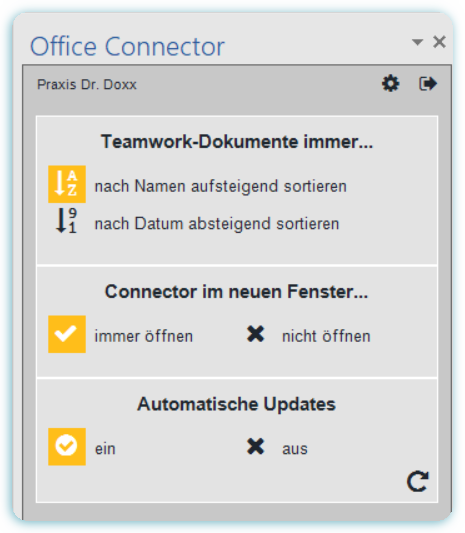
|